Як встановити M.E.Doc на інший комп’ютер?

Ми з’ясували, що чимало користувачів програми M.E.Doc шукають в мережі Інтернет інформацію, як встановити програму M.E.Doc на інший комп’ютер.
Що ж, якщо ви шукали відповіді, тоді ми надамо їх вам у цьому матеріалі.
Припустимо, що ви вирішили замінити комп’ютер, на якому зберігається програма M.E.Doc, але як перенести програму на новий ПК?
Насправді все досить просто!
Зверніть увагу, що ми розповідаємо як перенести локальний M.E.Doc.
Для перенесення мережевої чи термінальної версії програми (M.E.Doc, в яких можуть працювати декілька осіб одночасно) радимо звернутись до нас в чат-бот, або ж на лінію консультацій.
Процес перенесення таких версій програм мають більше нюансів, тому звертайтесь – ми вам допоможемо.
А ми продовжуємо!
Зробіть резервну копію
Існує декілька варіантів як це можна зробити. Найпопулярніший – при виході з програми. Натискаєте «Завершити роботу» (хрестик в правому верхньому куті) і у вікні, що з’явилось оберіть «Створити копію всієї бази».

Зверніть увагу, що такий функціонал передбачає створення резервної копії усіх заведених до програми підприємств, а також користувацьких налаштувань (паролі, ролі, користувачі тощо).
Якщо ж в програму заведено декілька підприємств, а вам потрібно створити резервну лише по одній з них, перейдіть в «Адміністрування» - «Резервне копіювання».
Далі натисніть «Файл» - «Створити резервну копію»(Ctrl+N), оберіть «Резервна копія обраних підприємств» та поставте позначки напроти необхідних підприємств. Натискаємо «Ок», обираємо папку, куди буде збережено файл, та натискаємо «Зберегти».
Докладніше про створення резервних копій ми розповідали тут.
Чудово резервна копія є, що далі?
Встановлюємо M.E.Doc на новий ПК
Завантажувати програму варто лише з сайту розробника: medoc.ua/download. Так ви точно не завантажите на ПК сумнівні файли.
Вам потрібно завантажити «Дистрибутив», обирайте останню версію.
Після завантаження відкриваємо zip-файл. Натискаємо «Далі», приймаємо умови ліцензійної угоди, обираємо «Локальний варіант» програми (якщо ви працюєте у M.E.Doc з одного ПК).
Виберіть бажане місце збереження програми та оберіть варіант встановлення програми – «Для всіх користувачів».
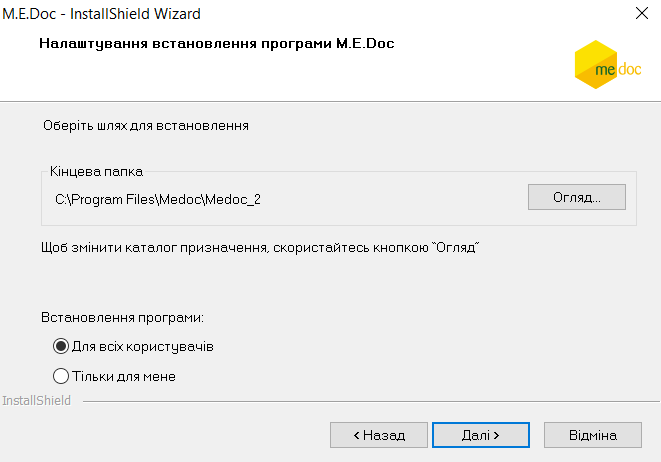
Все, встановлення почалось, після закінчення інсталяції відкривайте програму.
Після запуску програми з’явиться вікно для введення логіну та паролю користувача. Користувачів поки що ми не додавали (логін автоматично пропонується «Admin»), тому просто натискаємо «Далі».
Тепер програма нам пропонує декілька варіантів продовження роботи. Ми з вами обираємо відновлення резервної копії.
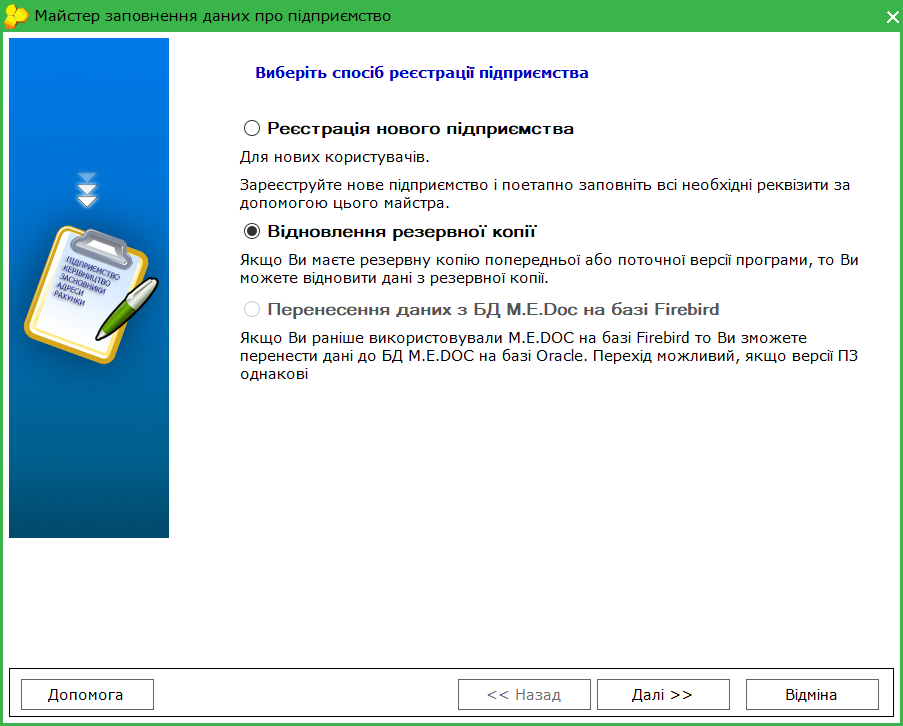
Тепер нам залишається лише обрати папку де міститься наша резервна копія та обираємо файл.
Важливо! Якщо при цьому ви відновлюєте резервну копію з новішої версії програми, ніж та, що ви щойно встановили, то спочатку оновіть програму.
Зверніть увагу, якщо ви додаєте в програму M.E.Doc резервну копію з розширенням .zbf (резервну копію бази), всі дані що містились в програмі будуть видалені. Тому радимо використовувати такі резервні копії лише для встановлення на новий («чистий») M.E.Doc.
А загалом – це все, що вам потрібно зробити для перенесення локального M.E.Doc на інший комп’ютер.
Потрібна допомога? Звертайтесь до нас в чат-бот або на лінію консультацій за телефонами: 0980364004, 0950364004, 0730364004.
Автор: Михайло Яремчук, контент-спеціаліст групи компаній Інтелектуальний сервіс

M.E.Doc – краще рішення для звітності та документообігу
Читайте також:
- 6 місяців тому...
Кадровий оффер в M.E.Doc - перший крок до офіційного працевлаштування
Рекрутинг в Україні дуже змінився за останні роки. Багато тенденцій приходять до нас з Європи та США. Одне з таких нововведень - кадровий оффер. - 6 місяців тому...
M.E.Doc - найкраще рішення для організації електронного документообігу
Папери, принтери, черги на пошті… А якщо без цього? Сучасному бізнесу не потрібно витрачати час і гроші на друк, підпис, сканування чи пересилання документів поштою. Електронний документообіг (ЕДО) — це - 4 місяці тому...
Автопошук e-mail контрагентів в M.E.Doc для відправки електронних документів
З’явилась нова функція «Швидкий пошук», яка полегшить вам роботу з електронними документами. За допомогою цієї функції можна автоматично знаходити доступні електронні адреси контрагента у вікні «Вибір адресатів». - 7 місяців тому...
Як M.E.Doc вирішив проблему необроблених документів: Unitdata у дії
Раніше програма M.E.Doc могла відправляти первинні документи лише за наявності сертифіката шифрування контрагента, що зберігався на сервісі API M.E.Doc. У випадках, коли контрагенти не використовували програмні продукти, інтегровані з платформою ПТАХ, документи залишалися необробленими. Це створювало ризики для діловодства та документообігу - 7 місяців тому...
"Перший підпис отримувача" — нова реальність у M.E.Doc
Уявіть, що тепер не обов’язково підписувати документ першим — нова функція в M.E.Doc дозволяє надсилати файли контрагентам для першого підпису. Це швидше, простіше та ідеально вписується в сучасні бізнес-процеси - Рік тому...
Відправляй контрагентам документи будь-яких форматів разом з M.E.Doc
Якщо у Вас виникла необхідність відправити контрагенту документ довільного формату - программа M.E.Doc допоможе в цьому. У реєстрі електронних документів можливо створювати документи у форматах - 2 років тому...
Як автоматично створювати резервні копії програми M.E.Doc
У сучасному світі, де зберігання даних та їх безпека мають критичне значення для стабільної роботи підприємств - автоматизоване створення резервних копій у програмі M.E.Doc виявляється надзвичайно важливим та ефективним рішенням. - 2 років тому...
Як змінити мінімальну заробітну плату в модулі M.E.Doc "Зарплата" | 2024
В програмі M.E.Doc давно реалізований модуль «Зарплата», який призначений для обліку праці і заробітної плати співробітників різних категорій підприємств. Модуль дозволяє повністю автоматизувати розрахунок заробітної плати на підприємстві. - 2 років тому...
Відправка супроводжуючих документів до банку | Кейс M.E.Doc
M.E.Doc - це дуже багатофункціональна програма. Чи знали ви, що через M.E.Doc можна надіслати супроводжуючі документи щодо звітності безпосередньо до банку? Розповідаємо, як це можна зробити. - 10 місяців тому...
Особливості нарахування та утримання специфічних видів оплати в M.E.Doc Зарплата
Автоматизація процесів нарахування заробітної плати - краще рішення у веденні бухгалтерського обліку. Оптимально для цієї мети пасує модуль «Зарплата» в програмі «M.E.Doc». Ймовірність припуститися помилки – 0. І при цьому ви істотно економите
